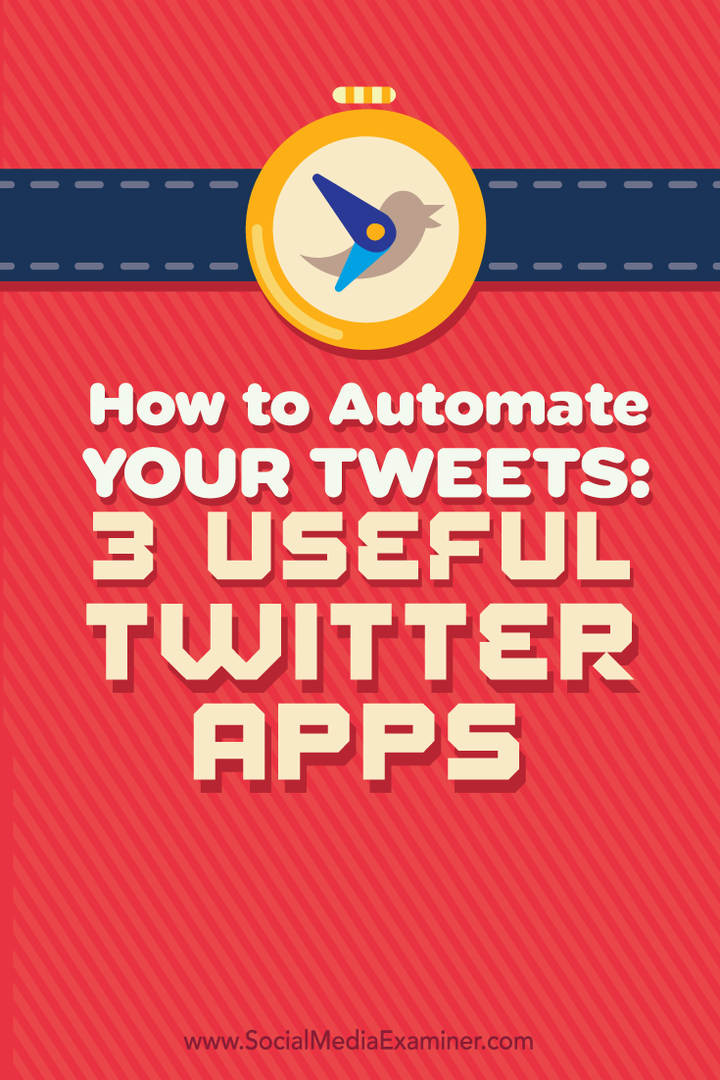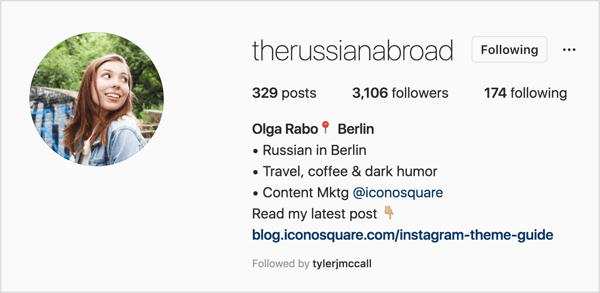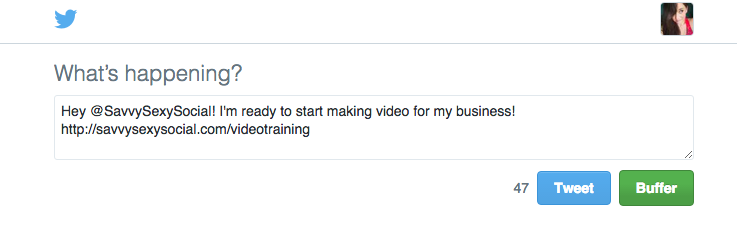Terakhir diperbarui saat

Ponsel Android Anda mungkin tersambung ke beberapa jaringan Wi-Fi dari waktu ke waktu. Berikut cara menemukan dan menemukan kata sandi Wi-Fi di Android 10 dan yang lebih baru.
Terkadang Anda perlu menemukan dan membagikan kata sandi Wi-Fi Anda dengan teman atau kolega. Perangkat Android Anda mungkin telah terhubung ke beberapa jaringan saat Anda menggunakannya. Terkadang Anda akan terhubung ke beberapa jaringan dalam satu hari.
Setelah Anda mengetikkan kata sandi jaringan Wi-Fi di Android Anda, ia akan mengingatnya, sehingga akan terhubung secara otomatis di lain waktu. Jadi jika Anda perlu menemukan kata sandi jaringan Wi-Fi untuk dibagikan dengan seseorang, begini caranya di Android 10 atau lebih tinggi.
Temukan Kata Sandi Wi-Fi di Android
Langkah-langkah untuk menemukan kata sandi jaringan bervariasi antar perangkat. Tetapi jika ponsel Anda menjalankan Android 10 atau lebih tinggi, menemukan kata sandi Wi-Fi umumnya merupakan proses yang mudah. Di sebagian besar perangkat, Anda dapat menavigasi ke
Tetapi sekali lagi, ini bervariasi antar perangkat. Misalnya, di my Telepon OnePlus, nya Pengaturan > Wi-Fi & Jaringan. Kemudian ketuk jaringan yang terhubung dengan perangkat Anda.
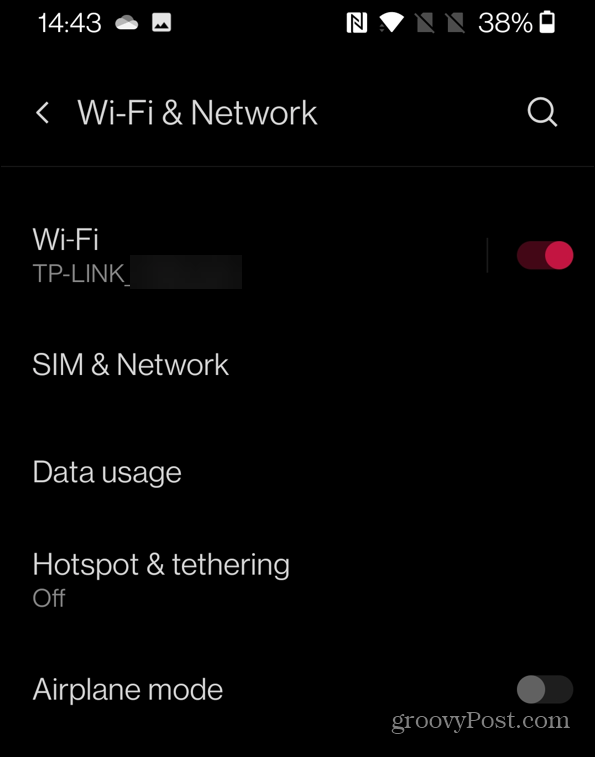
Selanjutnya, ketuk ikon roda gigi di sebelah jaringan yang terhubung.
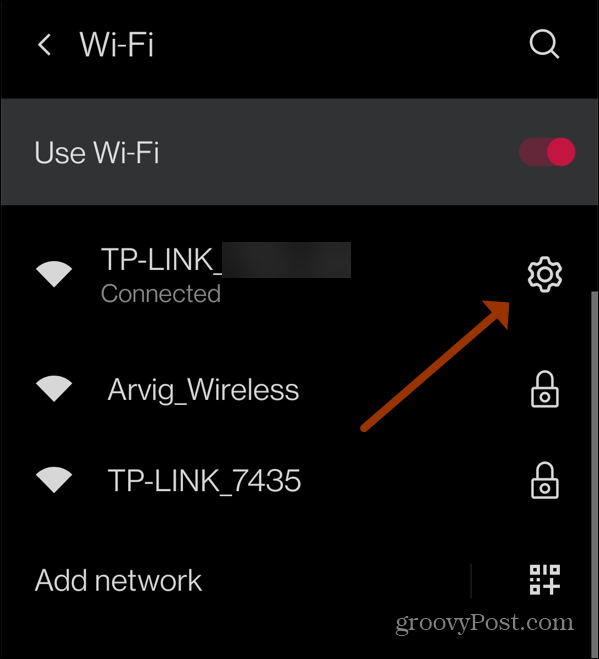
Ketuk tombol "Bagikan" dengan ikon Kode QR. Kemudian verifikasi PIN, kata sandi, atau sidik jari untuk melanjutkan.
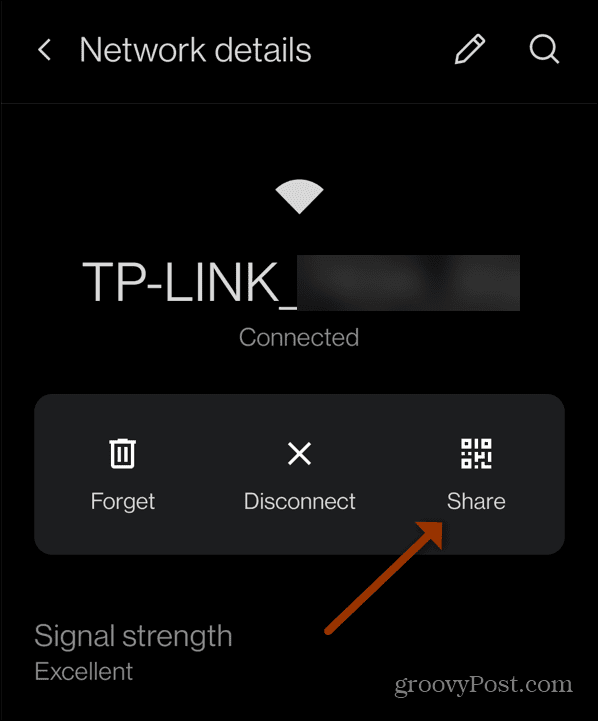
Kemudian Kode QR dibuat agar seseorang dapat memindai dan terhubung ke jaringan Wi-Fi. Juga, di bawah Kode QR, Anda akan melihat kata sandi jaringan.
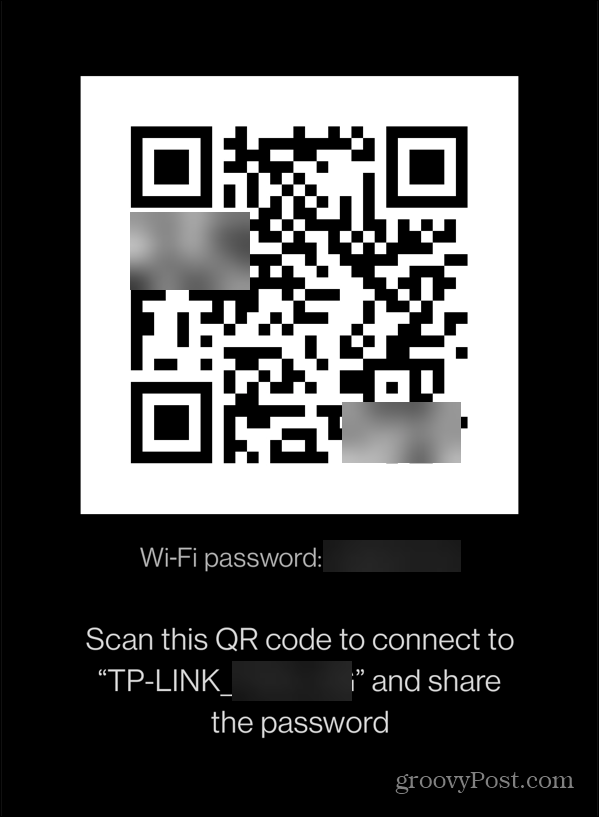
Temukan Kata Sandi Wi-Fi di Samsung Galaxy
Navigasi ke Pengaturan > Koneksi > Wi-Fi dan pilih jaringan Wi-Fi yang terhubung pada Samsung Galaxy yang menjalankan Android 10 atau lebih tinggi.
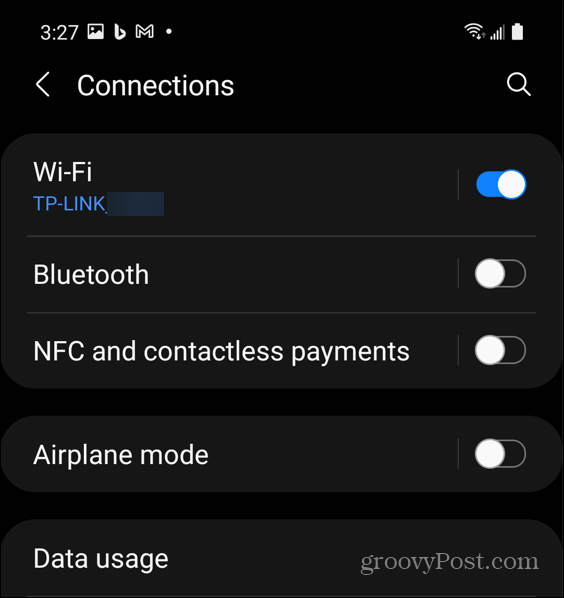
Pada layar berikut, ketuk ikon roda gigi di sebelah jaringan yang terhubung.
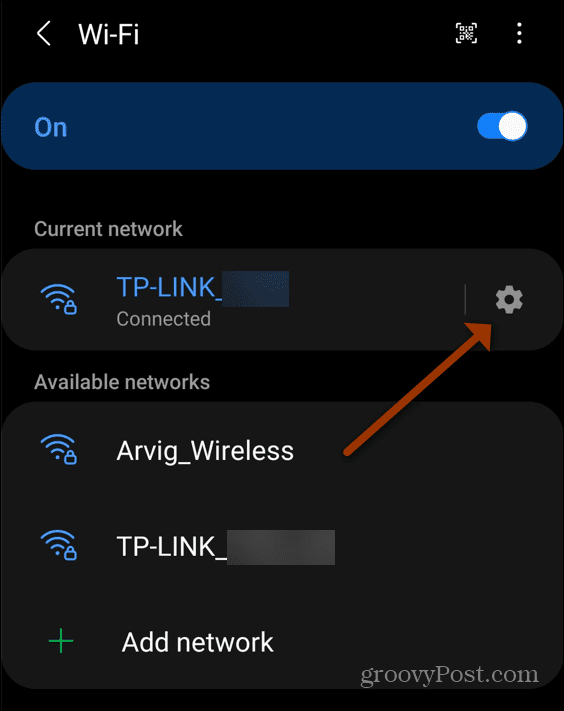
Kemudian, ketuk ikon Kode QR di bagian bawah layar untuk memunculkan Kode QR Wi-Fi yang dapat dipindai oleh teman atau kolega Anda untuk terhubung.
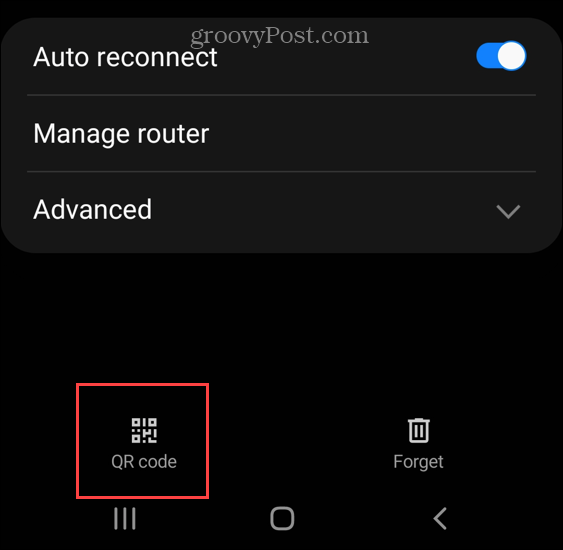
Anda juga memiliki opsi untuk membagikan Kode QR melalui tautan, email, atau Berbagi Terdekat.
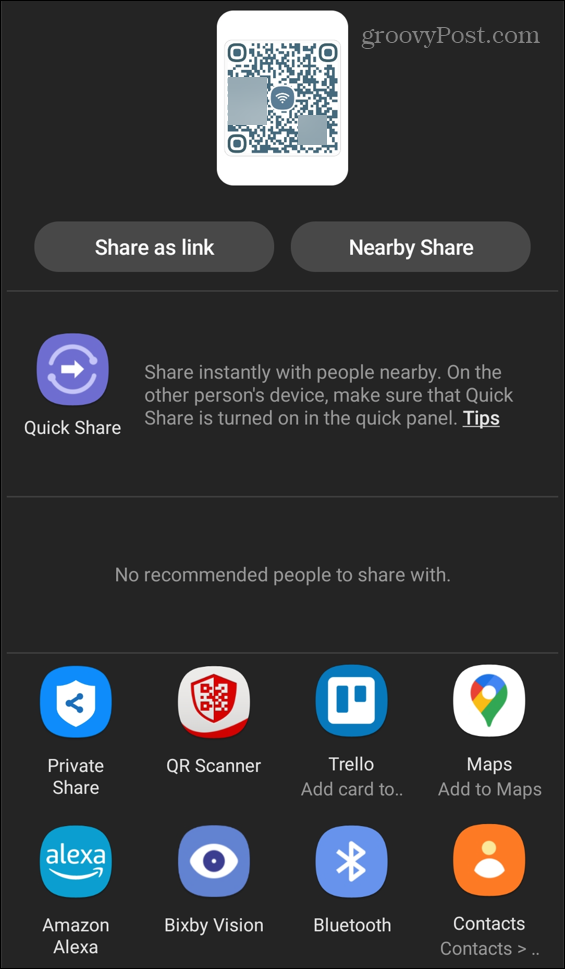
Samsung Galaxy A51 saya tidak menampilkan kata sandi Wi-Fi di bawah Kode QR seperti di OnePlus saya. Dan setelah meneliti ini lebih jauh, tidak ada Samsung Galaxy yang menjalankan Android 10 atau lebih tinggi yang muncul untuk menampilkannya.
Dalam hal ini, Anda atau teman atau kolega Anda akan membutuhkan Dekoder Kode QR aplikasi. Dalam contoh ini, saya menggunakan salah satu dari Trend Micro, dan menggunakan aplikasi itu sederhana. Jika Anda perlu mengetahui kata sandinya, ambil tangkapan layar dari Kode QR yang Anda buat menggunakan langkah-langkah di atas.
Kemudian luncurkan aplikasi QR Code Decoder, ketuk ikon QR Code di pojok kanan bawah layar.
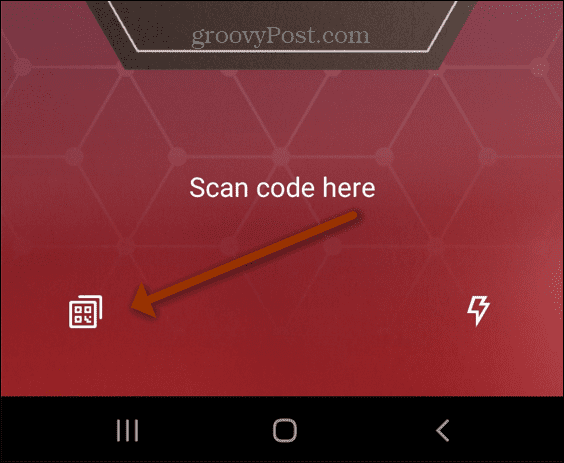
Kemudian pilih tangkapan layar dari Kode QR Wi-Fi yang Anda ambil. Atau rekan kerja dapat menggunakan foto yang Anda bagikan dengan mereka.
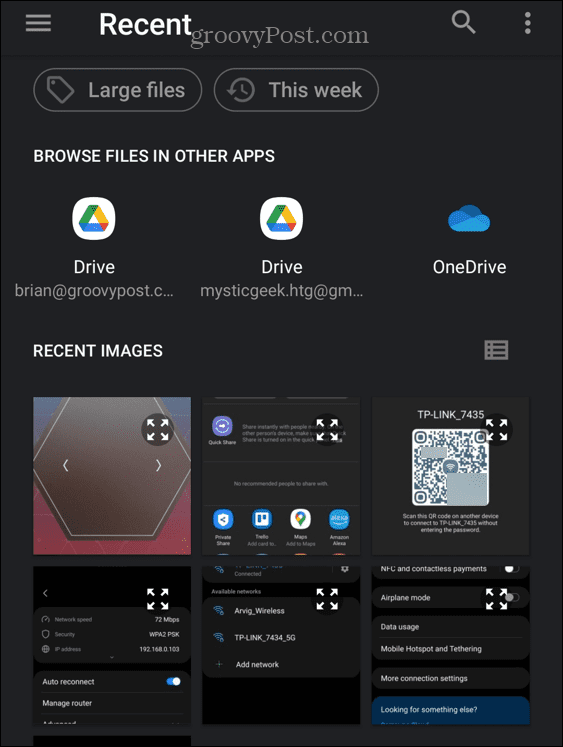
Aplikasi akan memecahkan kode QR Code dan menampilkan kata sandi jaringan Wi-Fi yang terhubung di kotak "Data Kode". Aplikasi decoding Kode QR lainnya akan bekerja dengan cara yang sama.
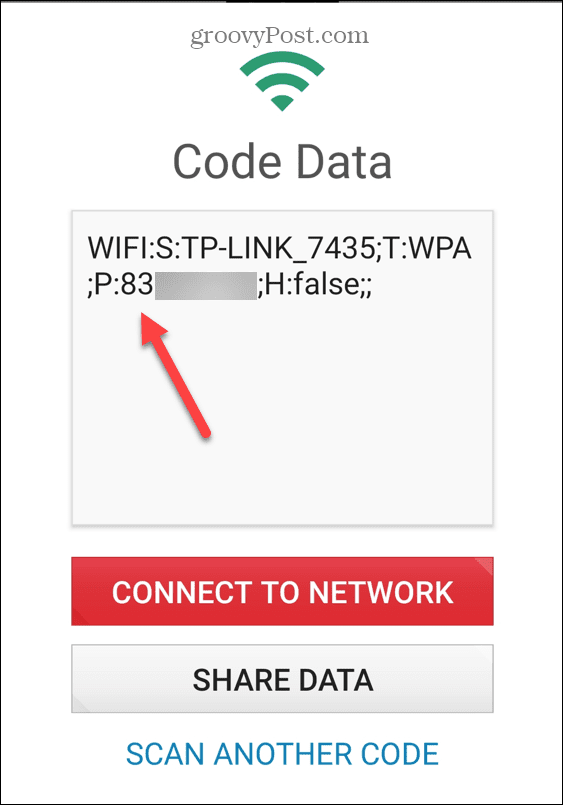
Android 9 atau Di Bawah
Mendapatkan kata sandi Wi-Fi di perangkat yang menjalankan Android 9 atau lebih rendah lebih rumit. Ini mengharuskan Anda melakukan root pada ponsel Anda — yang tidak disarankan untuk pemula atau pengguna biasa. Bahkan jika Anda melakukan root pada ponsel Anda, Anda harus memberi Aplikasi pemulihan kata sandi Wi-Fi tingkat izin tertinggi. Itu memberi mereka akses ke semua yang ada di ponsel Anda – yang menimbulkan masalah keamanan.
Jika Anda tahu cara me-root ponsel Anda, kemungkinan Anda sudah tahu cara menemukan kata sandi Wi-Fi Anda. Dan jika Anda pengguna yang tidak berpengalaman, Anda harus tahu apa artinya memberikan aplikasi akses root penuh ke ponsel Anda. Sayangnya, tidak semua aplikasi di Google Play Store memiliki reputasi baik dalam hal akses root.
Untungnya, jika Anda menjalankan Android 10 atau lebih tinggi, menemukan dan membagikan kata sandi Wi-Fi Anda adalah proses yang mudah. Mampu menariknya sangat berguna jika Anda juga perlu menghubungkan perangkat lain ke jaringan.
Untuk informasi lebih lanjut tentang Wi-Fi dan kata sandi, silakan baca artikel kami tentang menemukan Anda Kata sandi Wi-Fi di Mac. Atau mungkin Anda melakukan streaming konten dari Roku. Lihat caranya sambungkan Roku ke Wi-Fi tanpa remote.
Cara Menemukan Kunci Produk Windows 11 Anda
Jika Anda perlu mentransfer kunci produk Windows 11 atau hanya membutuhkannya untuk melakukan instalasi OS yang bersih,...
Cara Menghapus Cache, Cookie, dan Riwayat Penjelajahan Google Chrome
Chrome melakukan pekerjaan yang sangat baik untuk menyimpan riwayat penjelajahan, cache, dan cookie untuk mengoptimalkan kinerja browser Anda secara online. Cara dia...
Pencocokan Harga Di Toko: Cara Mendapatkan Harga Online Saat Berbelanja di Toko
Membeli di toko tidak berarti Anda harus membayar harga yang lebih tinggi. Berkat jaminan pencocokan harga, Anda bisa mendapatkan diskon online saat berbelanja di...
Cara Memberi Hadiah Langganan Disney Plus dengan Kartu Hadiah Digital
Jika Anda telah menikmati Disney Plus dan ingin membagikannya kepada orang lain, berikut cara membeli langganan Hadiah Disney+ untuk...